
ポストプロダクションの世界に足を踏み入れるときは、間違いなく、使用するビデオ編集ソフトウェアとモーショングラフィックスソフトウェアを決定する必要があります。アドビは、映画、テレビ、ウェブ向けの業界をリードするビデオ編集ソフトウェアとしてPremiere Proを使用し、モーショングラフィックスソフトウェアの原動力としてAfterEffectsを使用しています。
Premiere Proでは、生の映像を任意のビデオ形式で編集し、編集技術を簡単に適用して監督のビジョンを実現できます。
一方、After Effectsでは、映画のような映画のタイトル、イントロ、爆発的な効果を作成したり、パーティクル、キーフレーム、表現を操作したりできます。正直なところ、AfterEffectsで作成できないものはありません。
問題は、2つの違いは何ですか?それらを別々に使用するべきですか、それとも一緒に使用するべきですか?これら2つのプログラムをいつ使用するかをよりよく理解できるように、AfterEffectsとプレミアの比較を行います。
AdobePremiereの詳細
Premiereは、記録したすべての生の映像をまとめ、プロジェクトのニーズに応じて編集するために使用されます。 Premiereでは、プロジェクトのシーケンス全体を構築してストーリーを伝えることができます。プロジェクトのビジョンを達成するためにいくつかの編集手法を使用できますが、最終的には、最終製品であるプロダクションのレンダリングビデオ/フィルムで終了します。
Premiereを使用すると、短編映画、長編映画、ドキュメンタリー、Webショー、インタビューなどの作品を作成できます。ただし、前述のほとんどのプロダクションは、基本的な対応するPremiereElementsやPremiereRushよりもPremiereProに適しています。
ご覧のとおり、Premiere Proは強力な編集ツールを必要とする高度なビデオエディター向けですが、Premiere Elementsは、機能が制限されたビデオをすばやく作成するための初心者レベルのビデオエディターです。 Premiere Rushは、ソーシャルメディア用のクイックビデオを作成したいモバイルユーザーに適しています。どのバージョンがニーズに適しているかを判断し、そこから進むのが最善です。
ただし、Premiereのすべてのバージョン(特にProバージョン)はビデオ編集機能に優れていますが、モーショングラフィックスアニメーションの作成には理想的ではないことに注意してください。 After Effectsが登場すると、完全な機能とモーショングラフィックスオプションが提供されます。
AdobeAfterEffectsの詳細
After Effectsは、アニメーション、視覚効果、および動画の合成に使用されます。つまり、適用するすべての効果は、ポストプロダクションフェーズで実行されます。 After Effectsでは非常に多くのことができるので、最終的には作業しているプロジェクトにのみ依存します。短編映画で作業していて、煙、火、破片による爆発が必要な場合は、AfterEffectsでそれを行うことができます。インタビューを行っていて、非常に魅力的なアニメーションのローワーサードが必要な場合は、AfterEffectsで作成できます。
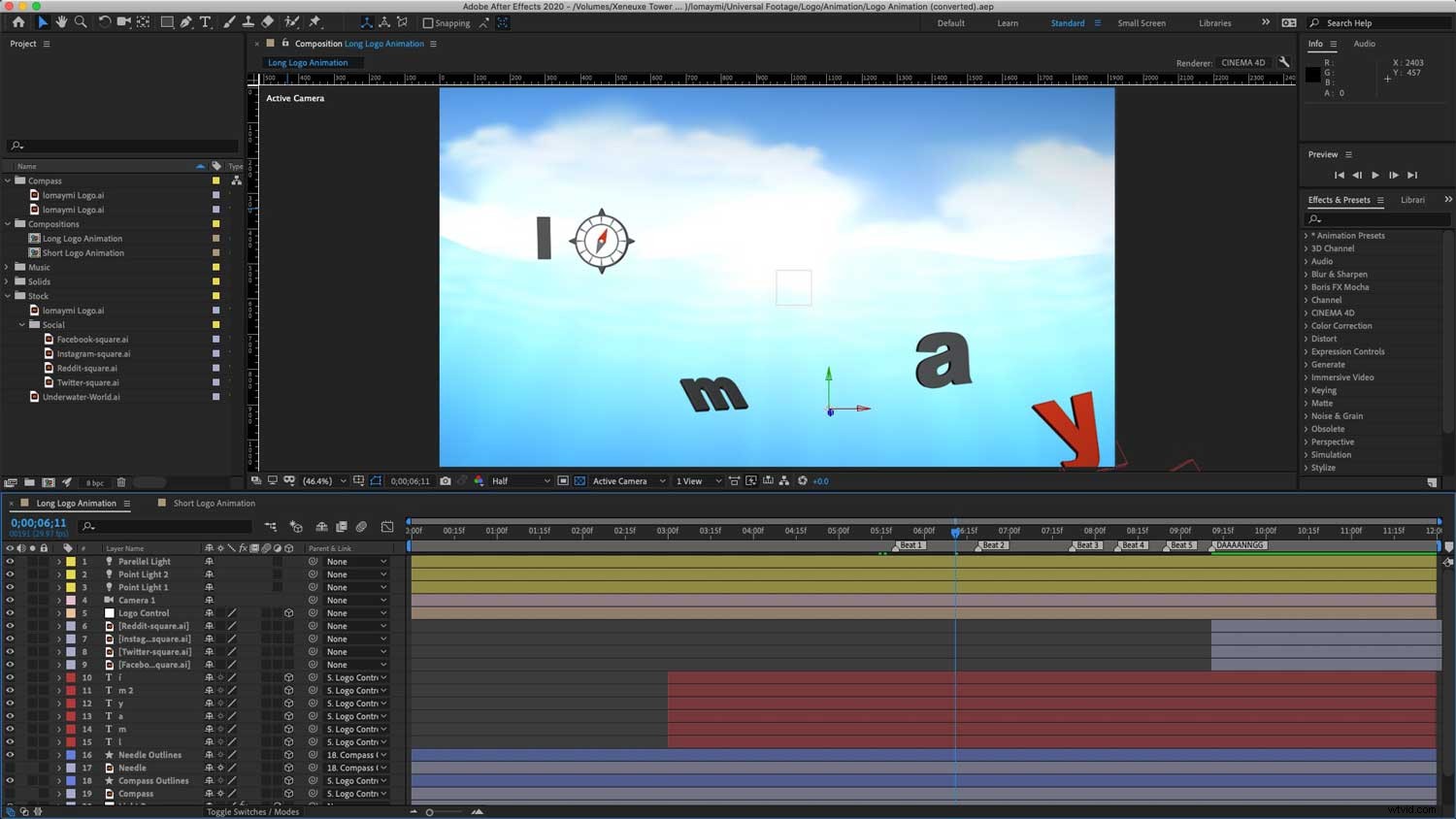
AfterEffectsでできないことは何もありません。 「Cinema4DLite」の無料インストールを使用することで、いくつかの3Dモデリング機能も備えています。 3Dオブジェクトを使用して操作することはできますが、AfterEffectsは高度な3Dアニメーションには適切な選択ではないことに注意してください。はい、クールな3D作業を行うことはできますが、AfterEffectsが作成された目的ではありません。モーショングラフィックス、合成、アニメーションに優れています。あなたはそれらの分野で信じられないほどの創造をすることができるでしょう。
After Effectsが得意ではないことの1つは、ビデオの編集です。ビデオをつなぎ合わせたり、サウンドトラックや効果音を追加したりすることは、AfterEffectsで行うべきことではありません。
AfterEffectsとPremiereProの両方を使用する必要がありますか?
プロジェクトにPremiereProとAfterEffectsの両方を使用すると、考えられるあらゆるビデオ作品を作成できます。可能性は無限大。 Premiere Proを使用すると、驚くべき一連のビデオを作成するためのすべてのビデオ編集機能を利用できます。そのシーケンス内に、必要な数のAfterEffectsアニメーションを追加できます。
このように見てください。PremiereProではプロジェクトの構造を作成し、AfterEffectsは制作品質を向上させる美しくエキサイティングなオーバーレイグラフィックをすべて提供します。ほぼすべての状況で、本番環境で両方のソフトウェアを使用することを強くお勧めします。
AdobeDynamicLinkを活用する
PremiereProとAfterEffectsの両方を一緒に使用する場合は、AdobeDynamicLinkを使用できます。この機能を使用すると、あるアプリケーションから別のアプリケーションに作業をレンダリングおよびエクスポートせずに、元のアセットを変更できます。このワークフローにより、ディスクスペースとプロジェクト間の作業時間を節約できます。 After Effectsの構成が複雑になると、アクションを適用して最終データをPremiereProで使用できるようにするために追加の処理時間が必要になることに注意してください。
たとえば、After Effectsでローワーサードを作成し、Premiereで使用したいとします。まず、Adobe Premiere Proで、[ファイル]> [AdobeDynamicLink]>[AfterEffectsコンポジションのインポート]を選択します。 After Effectsプロジェクトファイルを選択してから、1つまたは複数のコンポジションを選択します。次に、コンポジションをPremiereProタイムラインにドラッグします。
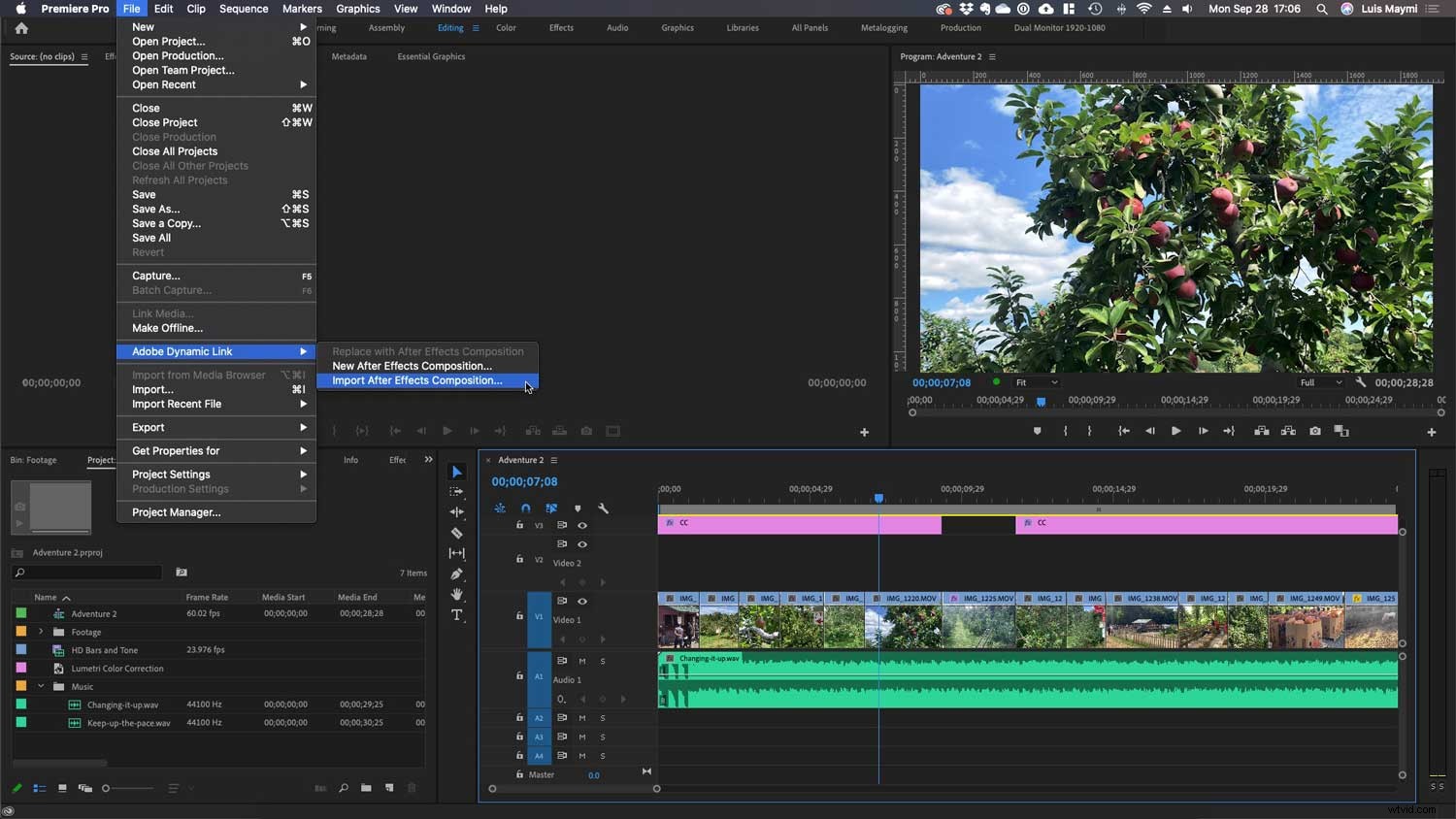
AfterEffectコンポジションから何かを編集したいとします。その場合は、プロジェクトパネルからコンポジションを選択し、右クリックしてオリジナルを編集し、AfterEffectsで適切な変更を加えるだけです。プロジェクトを保存すると、AfterEffectsで行われた変更がPremiereProに自動的に表示されます。これがAdobeDynamicLinkの動作のビデオです:
前述のように、複雑なソース構成で作業する場合は、RAMまたはより高速なプロセッサを追加する必要があります。 「ビデオ編集にはどのくらいのRAMが必要ですか?」を確認してください。詳細については。
After Effectsとプレミア—別々に使用する場合
Premiereのみを使用する場合
Premiereを使用できるのは、何かをすばやく作成したり、簡単なものを編集したりする必要がある場合のみです。高度な制作シーケンスには、AfterEffectsアニメーションとともにPremiereProを使用することをお勧めします。ただし、Abode RushIOSアプリで編集された画面録画チュートリアルや携帯電話のビデオを編集する短いインタビュー(Bロールや補足グラフィックなしのワンショットトーキングフェイスなど)には、PremiereRushを使用すると便利な場合があります。
AfterEffectsのみを使用する場合
複雑なプロジェクトで作業する場合は、AdobeDynamicLinkでAfterEffectsとPremiereProを使用するのが理想的です。ただし、複数のアニメーションアセットを再利用している場合は、最初にAfter Effectsで作成し、ビデオをレンダリングして、将来のプロダクションで再利用できます。これは、After Effectsで壮大なモーショングラフィックアニメーションを作成し、エクスポートしてAdobe Rushにインポートし、モバイルアプリで外出先で再利用できるため、PremiereRushで特に役立ちます。このために作成できるアセットには、ローワーサード、固定タイトル、ロゴアニメーション、イントロ/アウトロなどがあります。
すべてはあなたが達成したいことです
Premiere Proのような堅牢なビデオ編集ソフトウェアと、After Effectsのようなモーショングラフィックス用の巨大なパワーハウスを使用すると、ビデオや映画の制作で必要なことをすべて実行できます。両方のソフトウェアを正しく使用する方法を学ぶことが重要です。そのため、詳細については、次のリソースを利用できます。
- PremiereProチュートリアル
- AfterEffectsチュートリアル
- AfterEffectsの概要
- AdobePremiereRushを最大限に活用する方法
チェックアウトできる他のVideomakerリソースもあります:
- 基本的なビデオ編集–基本的な編集テクニックの基本ガイド
- 高度なビデオ編集
- ポストプロダクションワークフロー
- これは、モーショングラフィックスについて知っておく必要があることです。
